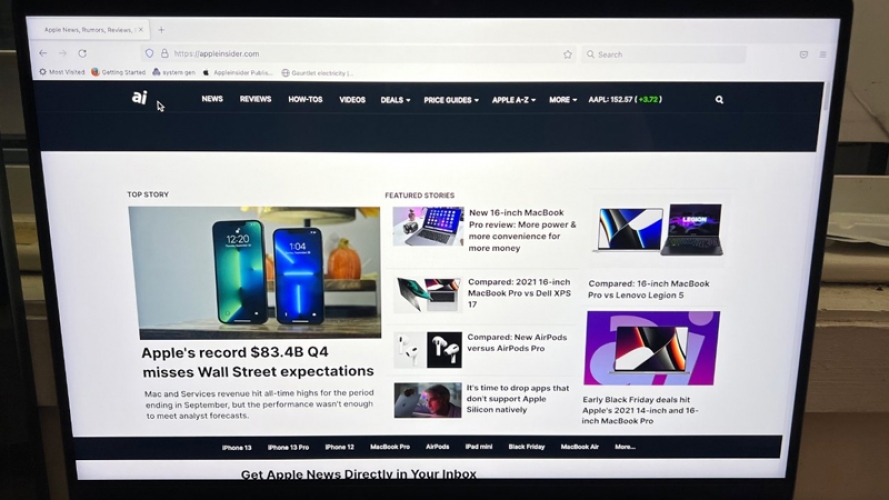Tin công nghệ, Tin tức
3 cách để ẩn notch tai thỏ trên MacBook Pro mới nếu bạn không thích nó
Sự xuất hiện của phần notch trên MacBook Pro có thể gây khó chịu cho một số hoặc thậm chí hầu hết người dùng, mặc dù điều này chắc chắn sẽ thay đổi khi các nhà phát triển cập nhật ứng dụng của họ. Đây là cách để ẩn notch, hoặc ít nhất, làm cho nó ít rõ ràng hơn.
Cách 1: Sử dụng thanh menu
Mua Bartender 4. Trong nhiều năm, phần mềm tuyệt vời này đã giúp những người dùng có nhiều đồ trong menubar hơn là chỗ trống trên màn hình MacBook nhỏ của họ.
Khi Bartender 4 đang chạy, bạn có thể thiết lập nó để bạn chỉ nhìn thấy các mục quan trọng nhất trong menubar của mình. Điều đó ngay lập tức cho phép bạn cắt giảm số lượng hiển thị mọi lúc, và điều đó ngay lập tức loại bỏ vấn đề về bất kỳ số nào trong số chúng xuất hiện dưới notch. Tuy nhiên, ứng dụng này cũng có thể sắp xếp các ứng dụng thanh menu để chúng chỉ xuất hiện khi cần cho bạn biết điều gì đó. Vì vậy, có thể khi bạn đang đồng bộ hóa với Dropbox, biểu tượng Dropbox có thể ở trong thanh menu, nhưng sau đó lại biến mất khi hoàn tất.
Bartender 4 là một công cụ thông minh và rất được khuyến khích sẽ tiếp tục hữu ích lâu dài sau khi chúng ta đã quen với tai thỏ. Nó có giá 15 đô la trực tiếp từ nhà phát triển và cũng có sẵn trong gói đăng ký Setapp.
Cách 2: Sử dụng giải pháp thay thế của Apple
Trong macOS Monterey, hầu hết các ứng dụng hiện bao gồm một tùy chọn để ẩn notch một cách hiệu quả. Tìm ứng dụng bất kỳ, nhấp vào ứng dụng đó và nhấn Command-I hoặc chọn Tệp, Nhận thông tin.
Ngăn Nhận thông tin thường sẽ bao gồm một hộp đánh dấu được đánh dấu quy mô để vừa với máy ảnh tích hợp sẵn. Nếu nó ở đó, chỉ cần đánh dấu vào nó. Ngay lập tức, thanh menu thả xuống bên dưới máy ảnh và bạn đã lấy lại được một trong những viền màn hình. Tuy nhiên, một điều là màn hình cũng xuất hiện lại các viền rộng hơn nhiều ở bên trái và bên phải.
Một số ứng dụng không có tùy chọn này trong ngăn Nhận thông tin là vì các nhà phát triển đã chỉ định rằng phần mềm của họ hoạt động tốt với phần notch. Nếu họ làm điều đó, người dùng sẽ không nhận được tùy chọn này. Có lẽ khi các nhà phát triển khác bắt kịp, ứng dụng của họ cũng sẽ mất tùy chọn này.
Cách 3: Ẩn notch bằng ứng dụng của bên thứ ba
Hiện tại có ba ứng cử viên:
- Forehead
- Top Notch – miễn phí
- De-Notch-ifier – 9.95 USD (hơn 200 nghìn đồng)
Về cơ bản ba ứng dụng này hoạt động theo cùng một nguyên tắc, là thay đổi những gì ở hai bên của notch để trông giống như phần notch đã biến mất. Thực sự, họ chỉ thay đổi toàn bộ thanh menu trên nền đen đặc. Điều đó trực quan khiến phần notch không được chú ý, nhưng tất nhiên nó không có tác dụng gì để ngăn các ứng dụng menubar đi sau nó.
Nhà phát triển cho biết “De-Notch-ifier” chỉ buộc một thanh menu màu đen”, “ngay cả khi bạn đang ở chế độ ánh sáng”.
Đối với Forehead, lấy hình nền hiện có của bạn “và sửa đổi để thêm một thanh màu đen ở trên cùng”, nhà phát triển cho biết ứng dụng chưa thể hoạt động với hình nền động.
Nhà phát triển của TopNotch nói rằng đã có thể đối phó với những hình nền động bằng cách “ở trong nền và theo dõi các thay đổi hình nền”.
Cho đến nay, tốt nhất là bạn đừng nên quá chú ý đến phần notch vì nó không thật sự làm ảnh hưởng đến trải nghiệm sử dụng, bên cạnh đó, hãy nghĩ đến một điều tích cực rằng Apple đang cung cấp cho người dùng nhiều không gian màn hình hơn.